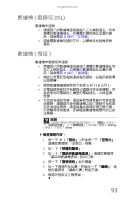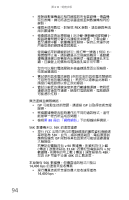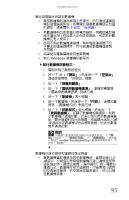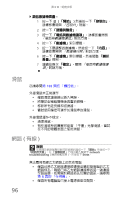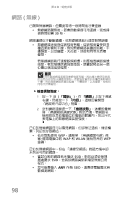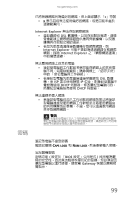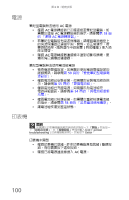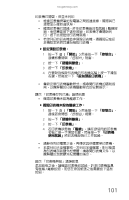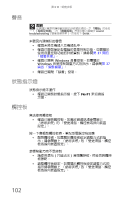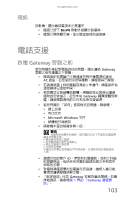Gateway NV-54 Gateway NV50 Series User's Reference Guide - Traditional Chinese - Page 104
網路, 無線
 |
View all Gateway NV-54 manuals
Add to My Manuals
Save this manual to your list of manuals |
Page 104 highlights
第 8 30 秒。 重要 1 2 WEP WAP 和 WLAN WEP 金鑰。 SSID SSID ANY 作為 SSID 98
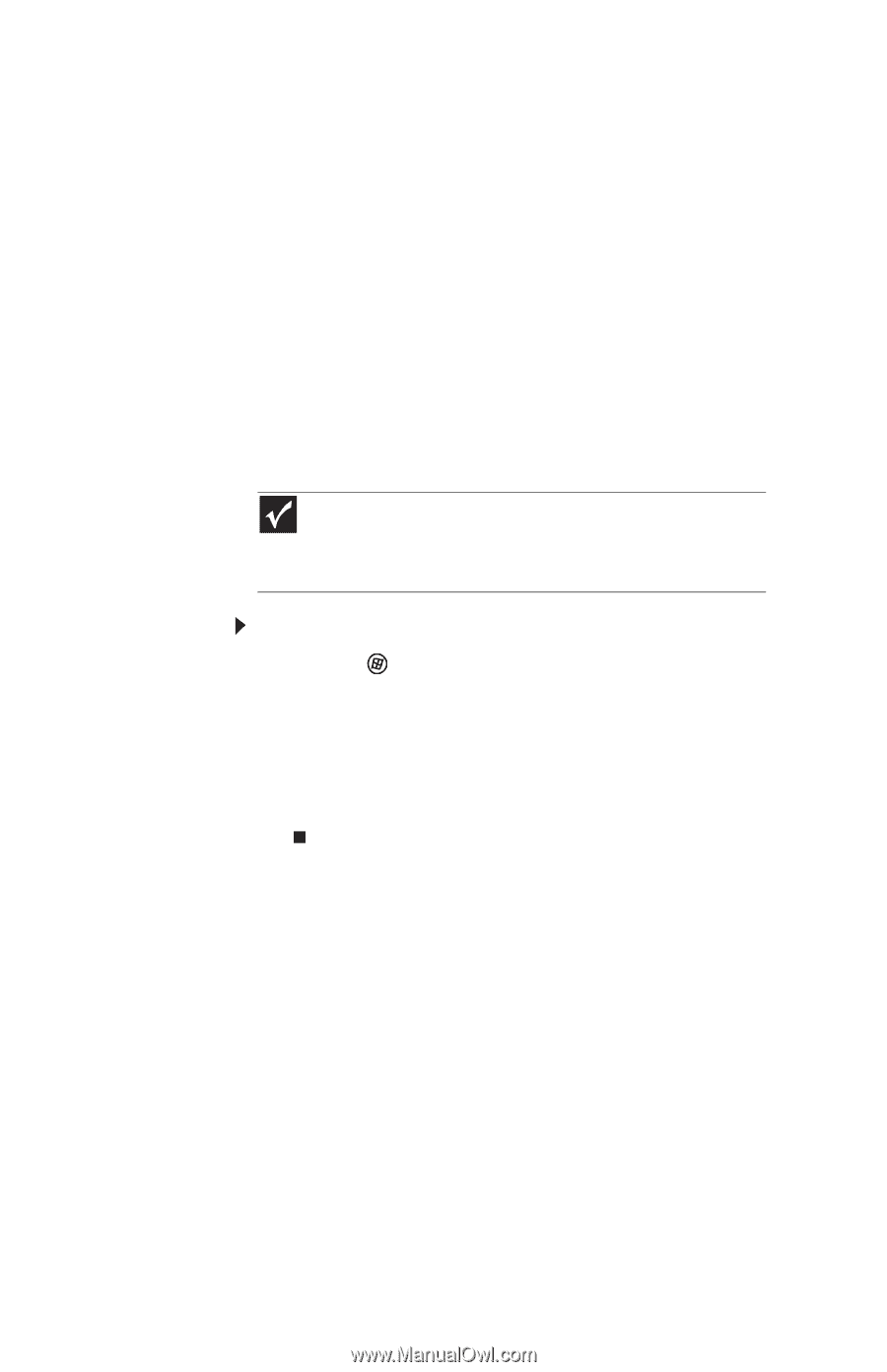
第
8
章
:
疑難排解
98
網路
(
無線
)
已開啟無線網路,但需要等待一段時間後才會連線
•
無線網路開啟後,即會自動掃描可用連線。完成掃
描時間約需
30
秒。
網路連線似乎斷斷續續,或無線網路執行速度較預期慢
•
無線網路速度與信號強度有關。信號強度會受到多
種因素影響和干擾,例如無線網路裝置的距離、干
擾頻率,以及牆壁、天花板、地板和門等天然障
礙物。
若無線網路執行速度較預期慢,則應檢查網路信號
強度。若您發現信號強度微弱,請嘗試移至另一個
位置以增加信號強度。
檢查信號強度:
1
按一下
(
「開始」
)
,在
「網路」
上按下滑鼠
右鍵,然後按一下
「內容」
。這樣即會開啟
「網路與共用中心」
視窗。
2
針對網路連線按一下
「檢視狀態」
。這樣即會開
啟
「無線網路連線狀態」
對話方塊。若網路名
稱相同的其他電腦位於電腦的範圍內,則公尺代
表電腦上的無線網路信號強度。
已位於無線網路且可以看見網路,但卻無法通訊、傳送檔
案、列印或存取網站。
•
若存取點使用
WEP
,請移至
「無線網路內容」
視
窗,確認電腦中的
WAP
和
WLAN
擁有符合的
WEP
金鑰。
已位於無線網路中,但在 「連線至網路」對話方塊中卻
未列出可用的網路。
•
嘗試存取的網路若未播送
SSID
,則您必須從管理
員處要求
SSID
,並將該網路資訊新增至無線公用
程式。
•
您可能會輸入
ANY
作為
SSID
,這會使電腦嘗試自
動偵測網路。
重要
由於無線網路速度與信號強度有關,因此請注意使用指南
所述及的存取點天線置放限制。信號強度會受到多種因素影響和
干擾,例如無線網路裝置的距離、干擾頻率,以及牆壁、地板和
門等天然障礙物。